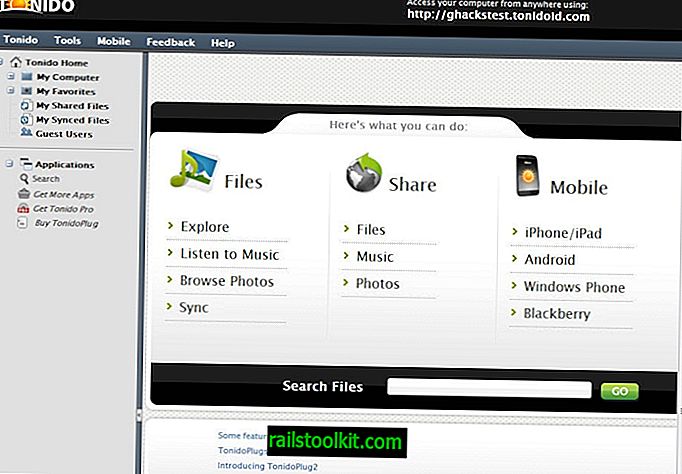Yksi tärkeimmistä yksityisyyttä ja tietoturvaa kiinnostavista Gmail-käyttäjistä on se, pitäisikö heidän pysyä kirjautuneena sisään tai kirjautua ulos, kun he poistuvat Gmail-verkkosivustolta tai muista Googlen ominaisuuksista Internetissä.
Google ei kirjaudu sinut ulos automaattisesti, kun poistut Gmail-verkkosivustolta tai muulta Google-sivustolta. Se on kätevää seuraavan vierailun aikana, koska voit käyttää tietojasi heti ilman kirjautumista uudelleen.
Yksityisyyden suojasta kiinnostuneiden käyttäjien suurin ongelma on, että Google tunnistaa heidät käyttäessään muita Google-palveluita.
Tämä pätee erityisesti Google-hakuun, mutta huolenaiheita ovat myös muut palvelut, kuten YouTube tai Google Plus.
Jos et ole kirjautunut sisään palveluita käytettäessä, Google ei voi linkittää toimintaa tiliin niin helposti. Se ei ole mahdotonta, mutta se vie yhden ensisijaisen menetelmän.
Sisäänkirjautumislinkki näkyy useimpien Google-ominaisuuksien oikeassa yläkulmassa, mukaan lukien Gmailissa, Google-pääsivulla tai Google Drivessa. Se osoittaa, oletko kirjautunut sisään vai ei, ja tarjoaa vaihtoehtoja joko kirjautua sisään tai kirjautua ulos tilistä. Näin vaikuttaa kaikkiin muihin Google-sivuihin, jotka ovat avoinna verkkoselaimessa.
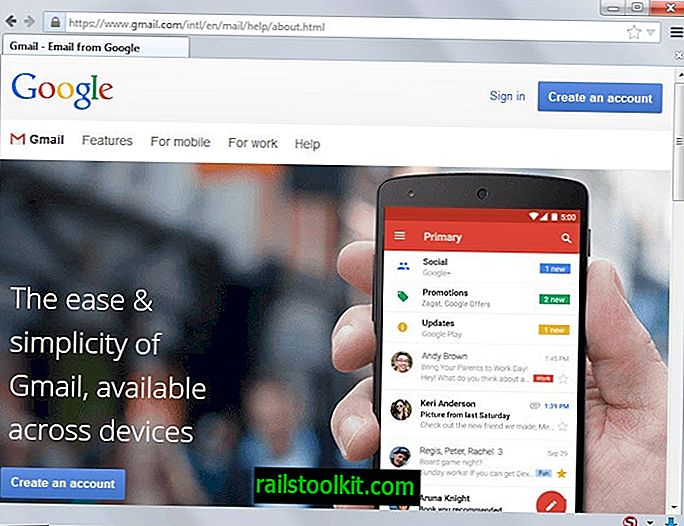
Gmailin tietoturva-aukkoista on puhuttu myös, jotka Google kiisti viipymättä. Tosiasia, että on ollut useita tapauksia, joissa suodattimet on asetettu kokeneiden käyttäjien Gmail-tileille. Näitä suodattimia käytettiin ohjaamaan sähköposteja muille tileille, usein ilman, että alkuperäinen omistaja tiennyt niistä.
Gmail-kirjautumistiedot
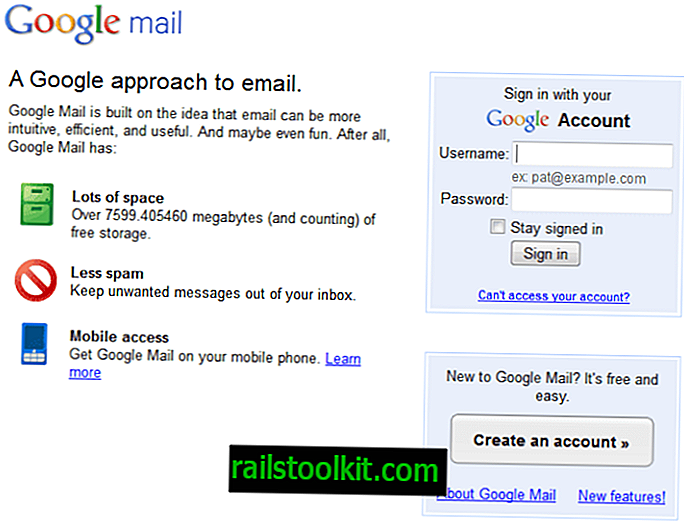
Helpoin tapa kirjautua sisään Google Mailiin on siirtyä heti sivulle. Siellä voit napsauttaa kirjautumislinkkiä kirjoittaaksesi sähköpostiosoitteesi ja salasanasi päästäksesi tiliisi
Voi tapahtua, että saat virheilmoituksia, tyhjän sivun tai muita ongelmia, jotka estävät kirjautumissivua avaamasta oikein. Yksi helpoimmista korjauksista, joka toimii monissa tapauksissa, on käyttää Gmailia suoraan //mail.google.com tai //www.gmail.com/ kautta, äläkä käytä http: tä edessä.
Voit halutessasi ladata sivun uudelleen kerran, jos siinä ilmenee virheitä tai tyhjä sivu. Jos tämä ei auta, tyhjennä selaimen välimuisti ja evästeet ennen kuin yrität uudelleen. Olemme julkaissut kaksi opasta, jotka selittävät selaimen välimuistin tyhjentämisen.
Jos tämä ei vieläkään toimi, suosittelen, että lataat ja asennat toisen verkkoselaimen muodostaaksesi yhteyden Gmailiin kyseisen ohjelman kanssa varmistaaksesi, että se ei ole selaimeen liittyvä ongelma.
Lisäresurssit:
90 työkalua, jotka tekevät sinusta Gmail Pron
Kuinka varmuuskopioida Gmail
Gmail Mail Notifier-arvostelu